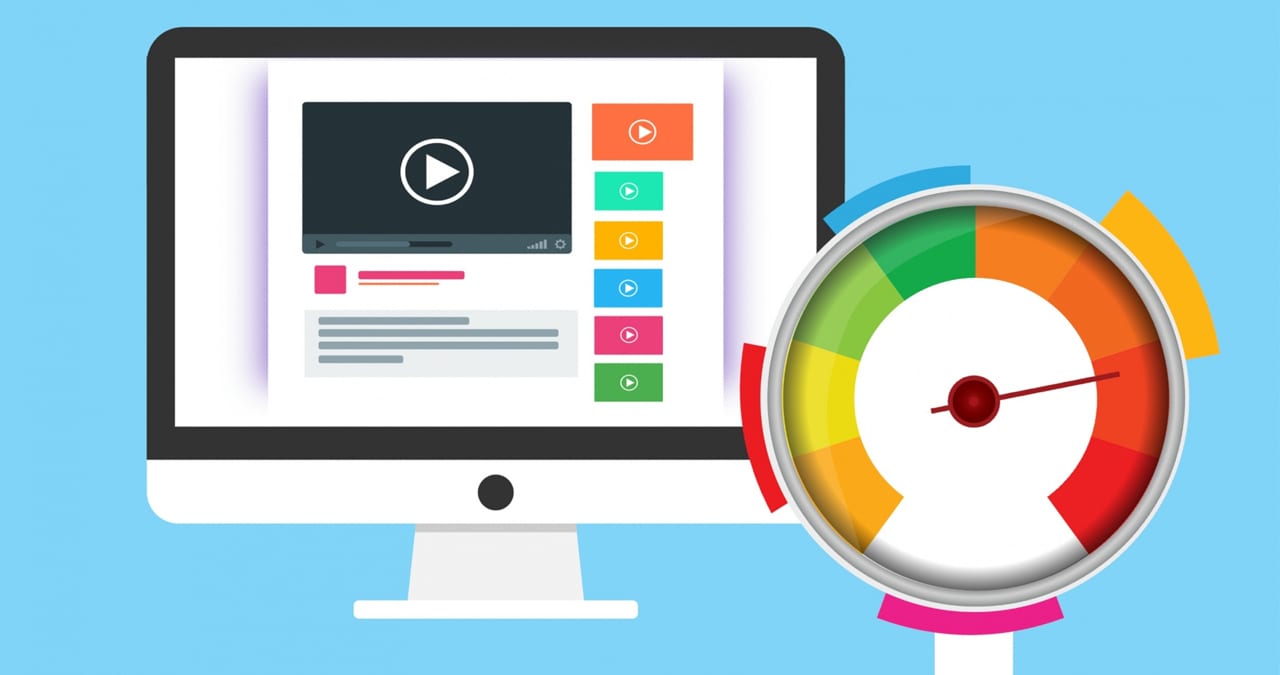Velocidade devagar de internet é algo muito frustrante. Afinal você paga muito dinheiro para ter uma conexão ruim. Mas talvez outras coisas podem estar atrapalhando e você não saiba. Uma das coisas que pode melhorar a internet é alterar o DNS. O DNS é um mapa da internet, ele é como se fosse um roteiro que seu computador usa para entrar nos sites.
- Como transformar páginas da internet em imagem de 4 maneiras
- Como acessar uma página da internet offline? Veja 6 maneiras
- 4 apps para medir velocidade da Internet em seu Android
Os computadores usam esse recurso e buscam sites automaticamente. Mas se você mesmo ajustar isso, pode contribuir para a velocidade da sua internet. Vamos ver um pouco mais sobre isso.
Por que seu servidor DNS é importante
O DNS é algo importante e que se deve ter todos os cuidados. Além de ser algo muito importante, ele garante também a segurança do seu computador. Então esteja bem consciente de todas as coisas que serão feitas nesse guia. Os passos feitos aqui serão coisas seguras e confiáveis, porém se você não deseja arriscar talvez não é o melhor para você.
Agora, se você esta disposto a fazer isso, poderá melhorar a sua velocidade de internet. O DNS é como se fosse um serviço que opera em servidores, eles consistem em traduzir o IP para o nome de alguns sites. Assim o computador consegue se comunicar com facilidade com toda a rede de internet.
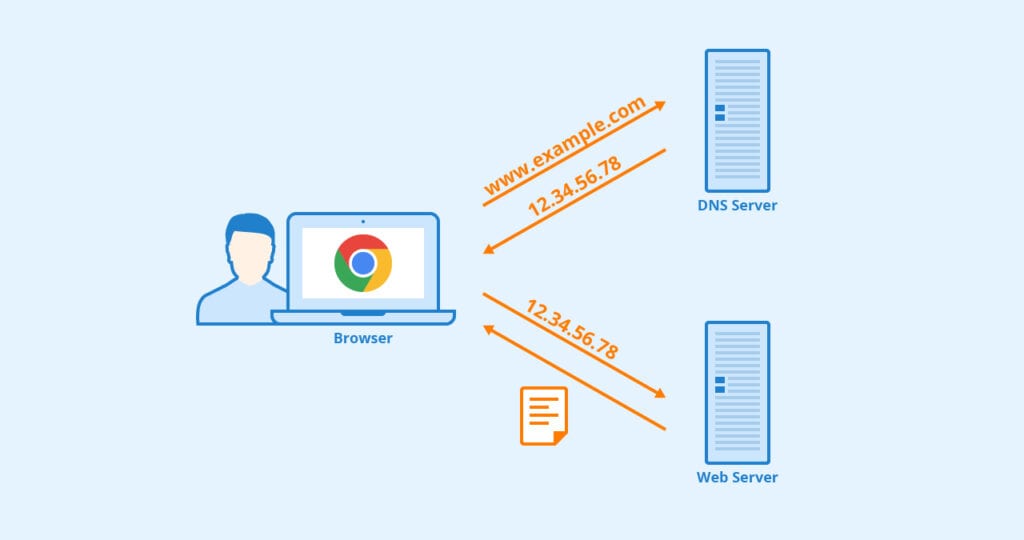
Leia também:
Existem algumas opções de servidores gratuitos na internet que podem te ajudar e fazer o serviço para você. Alguns deles são o OpenDNS, Quad9 e o Cloudflare, eles oferecem servidores de DNS que você pode utilizar para conectar na rede de maneira rápida. Aqui nesse tutorial, vamos utilizar o OpenDNS.
Daremos inicio com os dispositivos Windows e Mac, e como dissemos você poderá fazer isso em qualquer dispositivo. Então depois também ensinaremos como alterar o DNS nos celulares Android e iPhone. Abaixo vamos listar o IP do OpenDNS, que vai ser usado nesse guia.
- 208.67.222.222
- 208.67.220.220
Windows
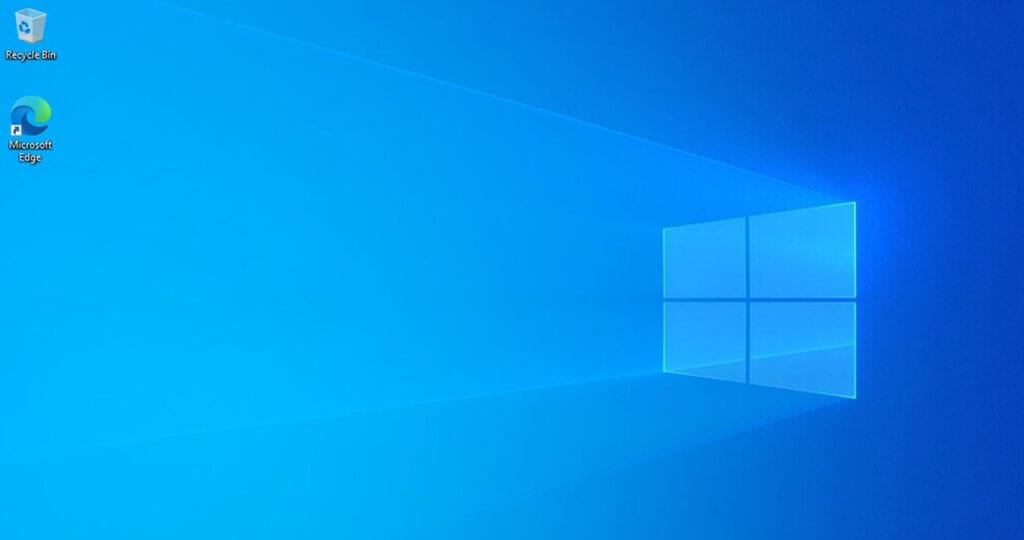
- Vá no menu Iniciar do Windows e clique com o botão direito.
- Vá em Conexões de rede e clique em Alterar as opções do adaptador.
- Encontre sua rede atual e toque com o botão direito sobre ela.
- Escolha Propriedades e selecione Protocolo de Internet versão 4 (TCP / IPv4).
- Depois escolha Propriedades.
- Selecione a opção Use os seguintes endereços de servidor DNS e você vai ver dois campos em branco para digitar o DNS, como estamos usando o OpenDNS, vamos digitar o endereço dos servidores que já citamos acima.
- Depois disso basta apertar no OK.
Depois desses passos o DNS do seu Windows já vai estar ajustado, teste sua conexão e aproveite a velocidade. Agora vamos ver como ajustar o DNS no Mac.
Mac

- Vá em Preferências do Sistema e selecione Rede.
- Depois vá em Avançado e procure a aba DNS.
- Clique no mais (+) e digite o endereço de servidor DNS de sua preferência.
- Depois disso clique em OK e pronto.
Depois desses passos você já terá ajustado seu DNS no Mac. Um ponto importante de observação, é que nos dois casos será importante ter acesso de administrador para fazer os ajustes. Agora que já vimos sobre computadores, vamos ver como melhorar a internet nos seus dispositivos móveis, vamos começar com o iPhone.
iPhone

- Vá em Ajustes no seu iPhone em seguida toque em Wi-fi.
- Vá nas configurações da Rede Wi-fi.
- Toque em Configurar DNS e selecione Manual.
- Exclua os servidores de DNS existentes.
- Agora toque em adicionar servidor e digite 1.1.1.1
- Depois novamente toque em adicionar servidor e digite 1.0.0.1
- Por fim toque em Salvar.
Pronto, depois desses passos, você terá ajustado o DNS do seu iPhone. Agora vamos ver como realizar o processo em um Android.
Android
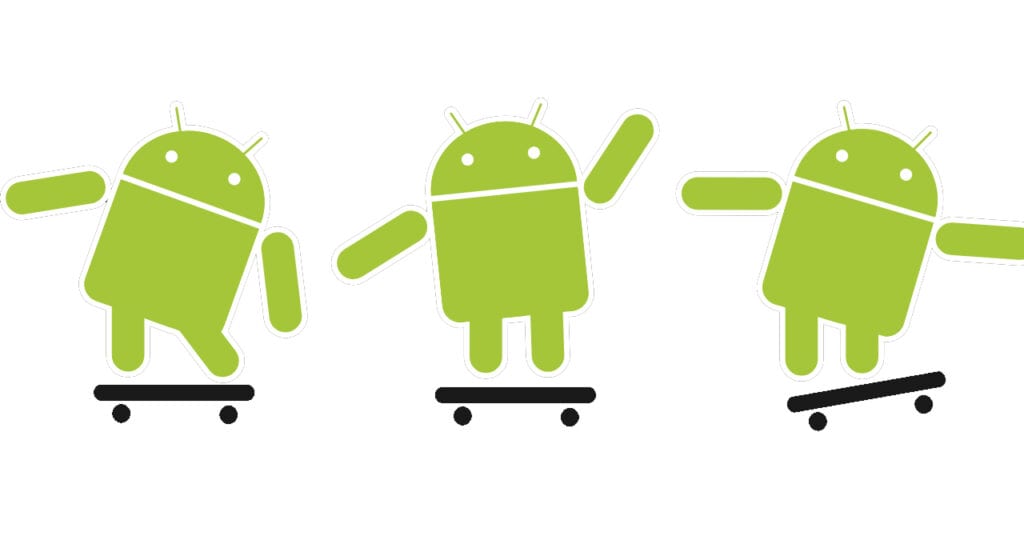
No Android o processo pode ser mais dificil do que no iPhone. Porém existem alguns aplicativos que podem te ajudar a fazer isso de maneira mais fácil e rápido. Um deles é o DNS Changer, em poucas etapas ele permite que você ajuste seu DNS. Vamos ver o passo a passo de como fazer isso. Lembrando que os passos podem ser diferentes dependendo de cada celular.
- Abra o aplicativo e escolha DNS personalizado (digite manualmente).
- Nessa parte você pode digitar o DNS que for de sua escolha.
- Depois disso toque em Começar e o DNS que você digitou começará a ser usado.
Depois desses passos você terá ajustado seu DNS em vários dispositivos.
Agora você consegue melhorar a internet
Esperamos que com esse guia você tenha conseguido ajustar seu DNS e ter uma melhor velocidade de Internet. Aproveite seu conhecimento e ajude outros a melhorar a internet. Conseguiu fazer todos os passos? Ficou com dificuldade em alguma parte? Nos diga nos comentários.